抠图是一种常见的图像处理技术,可以使图像中的某些元素与背景分离,以便在其他场景中使用。在Photoshop中,有许多不同的方法可以进行抠图,下面将介绍其中几种常见的方法。
- 1. 快速选择工具
- 快速选择工具是一种快速而简单的选择方法,可以通过拖动鼠标来选择图像中的元素。首先,打开需要抠图的图像,选择快速选择工具,然后在图像上拖动鼠标,工具会自动选择相似的颜色和纹理。可以使用加号和减号工具来添加或删除选择的区域。选择完成后,按下Ctrl + J将所选区域复制到新的图层中。
- 2. 魔术棒工具
- 魔术棒工具是一种基于颜色选择的工具,可以快速选择相似颜色的区域。首先,打开需要抠图的图像,选择魔术棒工具,然后在图像上单击需要选择的区域。可以使用加号和减号工具来添加或删除选择的区域。选择完成后,按下Ctrl + J将所选区域复制到新的图层中。
- 3. 图层蒙版
- 图层蒙版是一种基于图层的选择方法,可以使用任何选择工具创建一个选择,然后将其应用于图层。首先,打开需要抠图的图像,创建一个新图层,然后使用选择工具选择需要抠图的元素。然后单击图层面板中的“添加图层蒙版”按钮,选择“选择”选项。所选区域将变为白色,其余区域将变为黑色。可以使用画笔工具来手动编辑蒙版,以便更好地控制抠图效果。
- 4. 通道
- 通道是一种基于颜色选择的选择方法,可以使用任何选择工具创建一个选择,然后将其应用于通道。首先,打开需要抠图的图像,选择通道面板,然后单击每个通道以查看其灰度版本。选择最清晰的通道,然后使用选择工具选择需要抠图的元素。然后单击图层面板中的“添加图层蒙版”按钮,选择“选择”选项。所选区域将变为白色,其余区域将变为黑色。可以使用画笔工具来手动编辑蒙版,以便更好地控制抠图效果。 以上是几种常见的抠图方法,每种方法都有其独特的优缺点。选择适合自己的方法,可以提高抠图效率和质量。
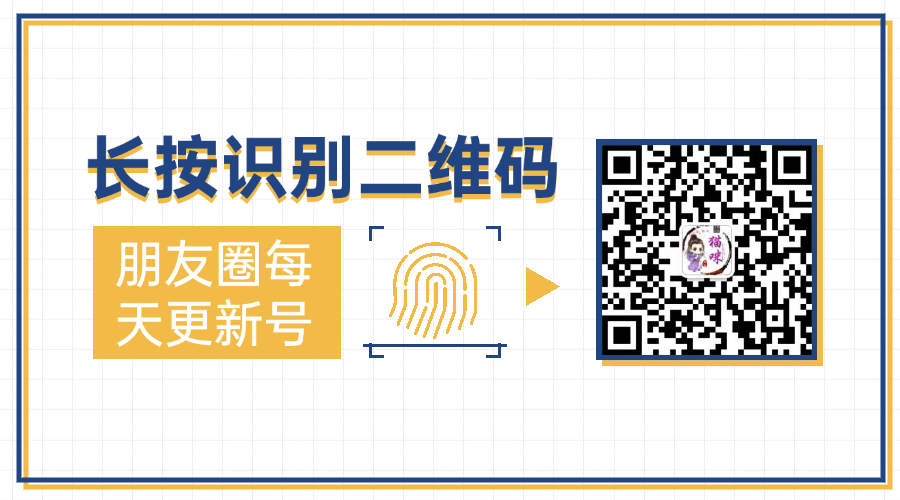
THE END





